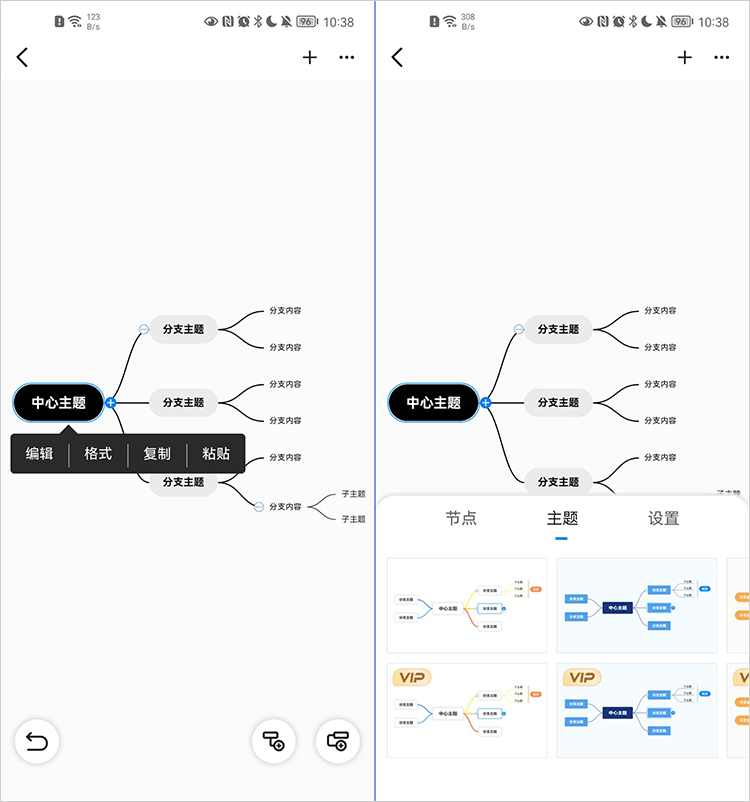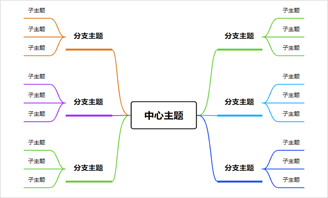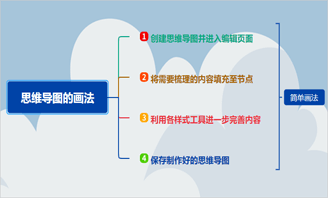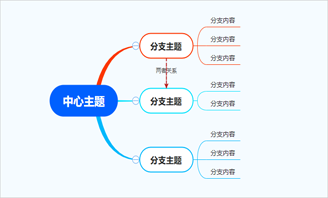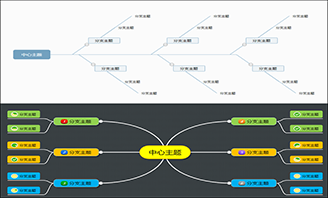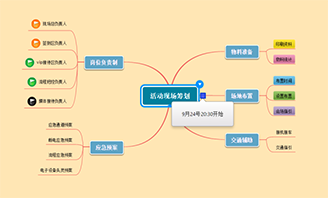如何用迅捷画图做漂亮的思维导图
2022-01-04 12:02:03
迅捷思维导图APP上线安卓版,戳这里 立即体验!
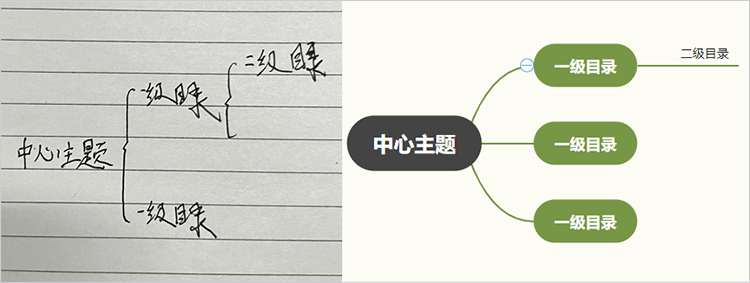
一、思维导图制作平台
起初我们会使用手绘的方式将关键词梳理至记事本中,但手绘的方式容易限制内容篇幅,也不利用后期修改。随着网络版思维导图的推出,我们会通过电脑或手机等电子设备制作思维导图。相比手绘的方式,利用电脑或手机制作思维导图不仅可以用更大篇幅的画布绘制漂亮思维导图,还方便后期修改、保存与分享思维导图。
为方便小伙伴们制作思维导图,迅捷画图开发了WEB、PC、APP版本,方便小伙伴们根据习惯选择Windows、Android、MAC等设备制作思维导图。更良心之处在于,同一账号的导图数据在各版本都是互通的。
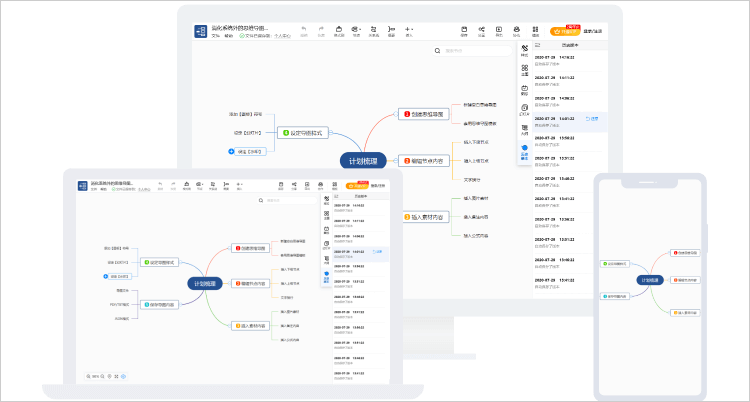
二、如何做思维导图
一般来说,制作思维导图遵循“确立主题-->丰富内容-->优化内容-->保存导图”四个步骤即可。其中确立主题和丰富内容两个步骤是思维导图制作的关键因素,在“思维导图简单画法”一文就有所讲解。1、确立主题
首先根据需要梳理的内容确定好“中心主题”,以此作为梳理思维导图的依据。
2、丰富内容
接着会围绕“中心主题”进一步梳理对应的“分支主题”去丰富思维导图的内容。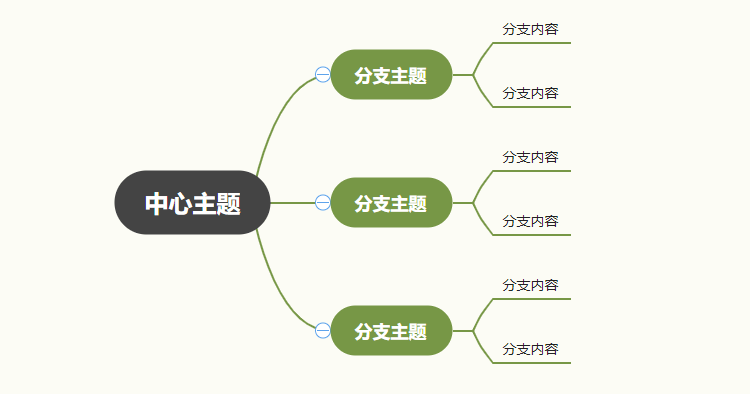
梳理分支内容的时候需要注意上下层级内容之间的逻辑性,以层层递进的方式梳理内容。
当然了,还可以借助关系线、图标、概要及插入素材等功能进一步完善内容或突出一些重点信息。
(1)【图标】:通过不同样式的图标可用于突出节点特征,如使用不同样式的“图标”区分重点程度、优先级程度与进度等。

(2)【概要】:利用“}”符号对一个或多个节点的内容进行注释、总结或扩展。
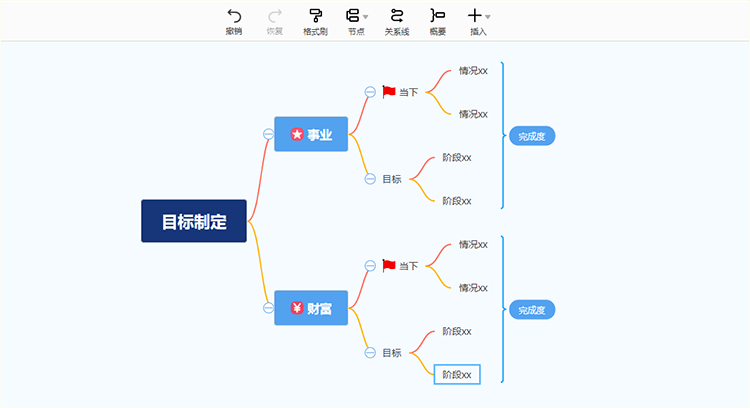
(3)【关系线】:表示两节点内容的关系,可以是相互关系亦或因果关系等。
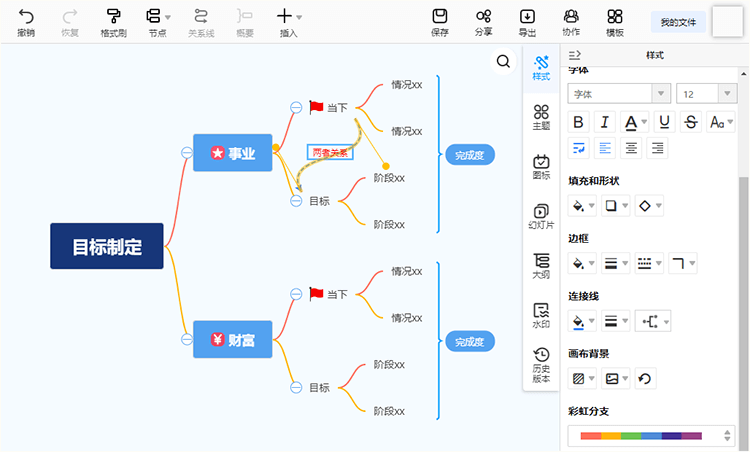
(4)【插入素材】:可通过“插入”功能给节点添加链接、图片、备注以及公式。用于给节点添加备注信息或使节点内容直观形象等。
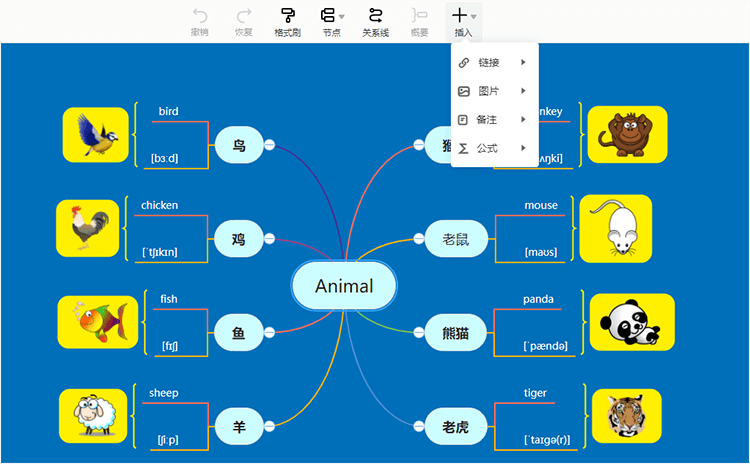
3、优化内容
优化内容一般会在内容丰富完毕后进行,在已经梳理好基础内容的前提下,使思维导图变得简洁好看。 而这一步骤则会结合工具现有功能进行,如节点样式、主题风格。(1)【分支自动对齐(默认功能)】:通过该功能可以将杂乱的节点按照默认间距整齐分布。
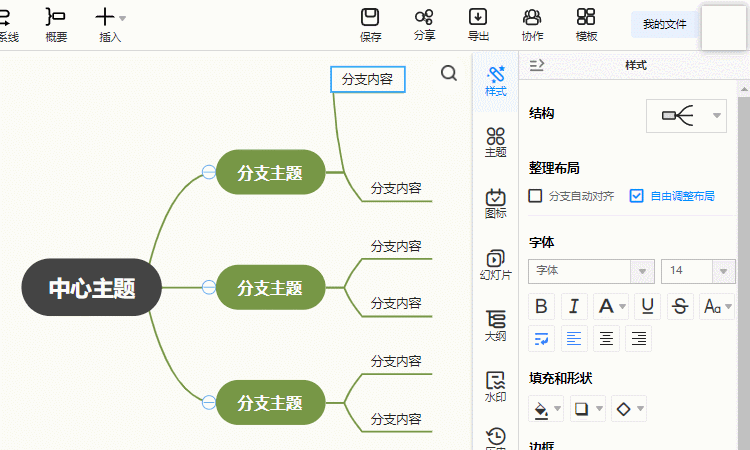
(2)【字体】:“字体”功能下对应有字体、字号、加粗、字体颜色、对齐方式等样式修改功能。
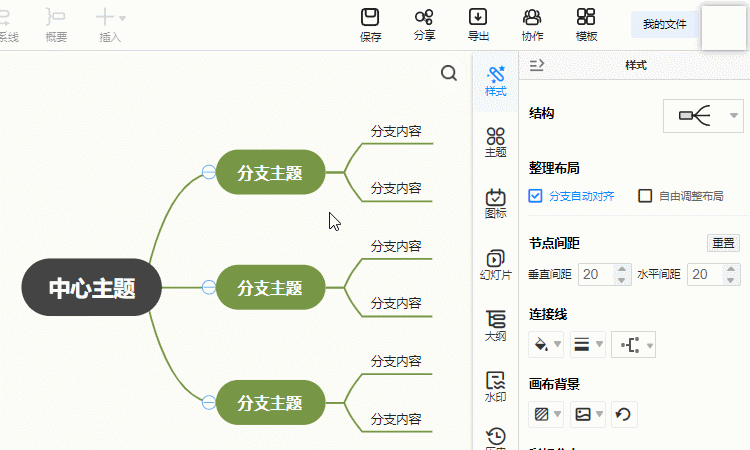
(3)【彩虹分支】:预置有多种样式的彩虹分支,可通过该功能修改节点样式的连接线,使其整体变得好看起来。
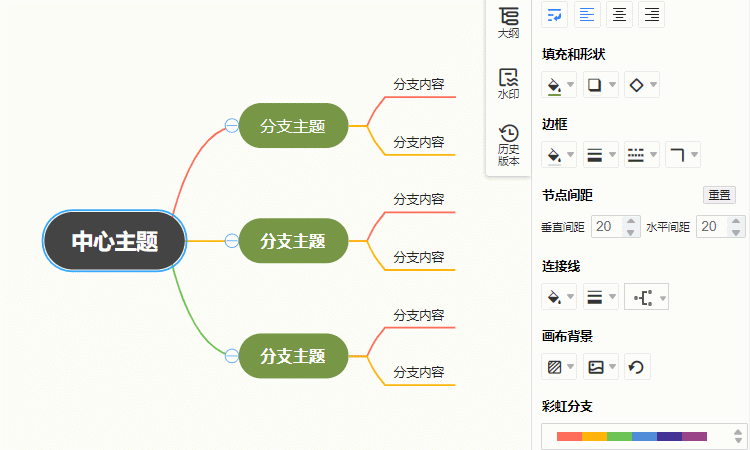
(4)【主题】:分为预置主题和自定义主题类,可较大程度地更改思维导图的主题风格,一键优化样式。
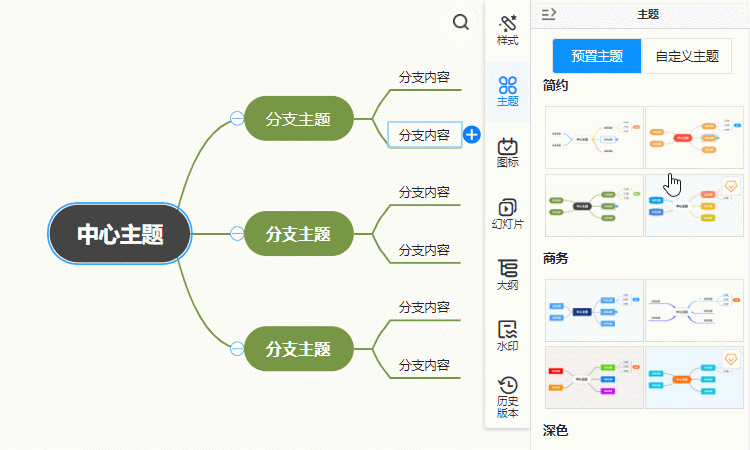
三、思维导图模板
若我们一时半会没有思路想要寻找灵感,或希望快捷地制作思维导图时该怎么办呢?此时可以试着从迅捷画图模板库中寻找合适的模板,点击“在线编辑”按钮进行套用,基于模板原有内容的基础进行二次编辑,完善内容。
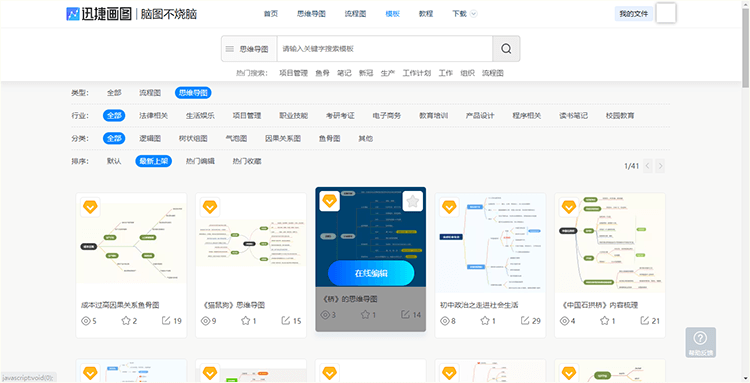
以上便是如何做思维导图的相关内容了,小伙伴们可以试着梳理哟!
除此之外,迅捷画图内还包含一些实用功能,小伙伴们也可以自行挖掘。如电脑版的多人“协作”、导图“分享”都是受到不少小伙伴青睐的功能。
电脑思维导图制作界面
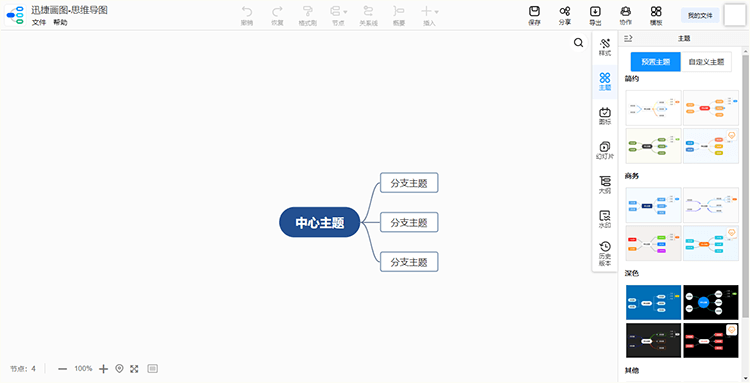
手机思维导图制作界面